Får du frakoblet-status på Outlook? Vet hvordan du fikser problemet med Outlook frakoblet server.
Outlook er i utgangspunktet en skrivebordsbasert e-postklient som også har en webversjon. Den største fordelen med å bruke Outlook-appen er funksjonen frakoblet arbeid. Denne funksjonen lar deg jobbe med Outlook selv uten internettforbindelse. Når tilkoblingen er tilbake, blir offline-arbeidene automatisk synkronisert.
Men problemet oppstår når du trenger å sjekke e-posten din eller sende en hastepost til klienten din, men Outlook viser Frakoblet-status. Det betyr at e-postapplikasjonen er i frakoblet modus. Hvis du står overfor dette problemet med frakoblet Outlook, fortsett å lese. Her vil jeg fortelle deg hvordan du fikser Outlook frakoblet serverproblem.
Hva er Outlook frakoblet-feil?

Når du åpner Outlook-skrivebordsprogrammet, skal innboksen vises på skjermen som standard. Når Outlook er tilkoblet eller koblet til et funksjonelt internett, skal innboksen vise de oppdaterte e-postene.
Men når den ikke klarer å koble til internett, vises det Koblet fra på Statuslinje i Outlook eller linjen nederst i Outlook-vinduet. Det betyr at Outlook er helt offline, og alt arbeidet du gjør nå vil bli lagret på datamaskinen din til Outlook kobles til serveren.
Les også:Hvordan videresende e-post automatisk i Outlook 365
Slik fikser du Outlook frakoblet server: Beste løsninger
Her er feilsøkingsmetodene du kan prøve for å fikse Outlook-problemet. Jeg har gjenskapt trinnene på en Windows 11-PC. Du kan imidlertid også følge dem på utdaterte stasjonære/bærbare datamaskiner, som Windows 10, Windows 8, Windows 7, etc.
1. Få tilgang til e-post fra webversjonen av Outlook
Hvis du har et presserende behov for å bruke Outlook, foreslår vi at du bruker Outlook på nettet (personlige brukere) eller Outlook Web App (forretningsbrukere). Siden det er nettversjonen av Outlook, vil den ikke ha det frakoblede problemet. Når du er ferdig, kan du gå til følgende metoder for å fikse Outlook frakoblet serverproblem.
2. Deaktiver frakoblet modus på Outlook
Det første du bør gjøre for å løse denne feilen er å deaktivere Work Offline-funksjonen i denne appen. Med denne modusen aktivert, vil ikke Outlook koble til internett.
- Start Outlook.
- Klikk på Send motta kategorien på Outlook-båndmenyen.
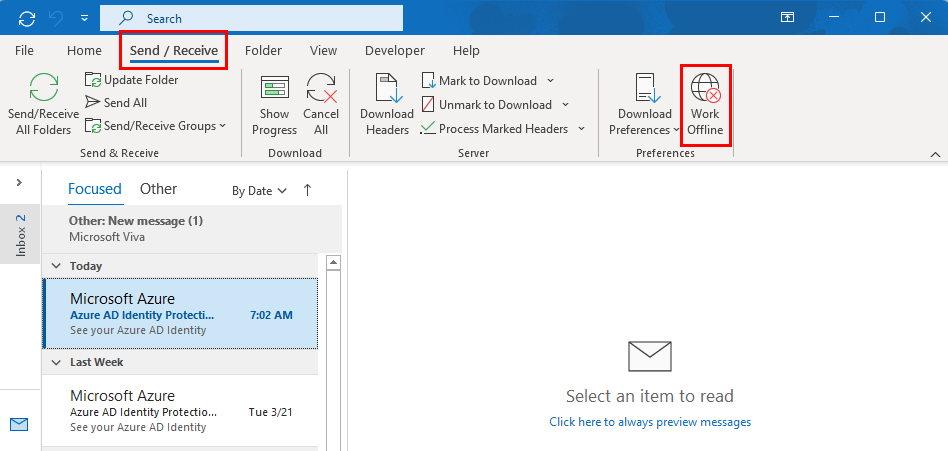
- Sjekk om Arbeid frakoblet alternativet er aktivert. Hvis ja, blir den uthevet.
- Klikk nå på den knappen en gang for å deaktivere den. Den blir ikke uthevet lenger.
- Start appen på nytt for å bruke Outlook i online-modus.
3. Sjekk Nettverks- og Internett-innstillinger
En ustabil eller frakoblet internettforbindelse kan være en annen viktig årsak til at Outlook viser frakoblet. Så du bør alltid sjekke at Internett er stabilt og tilgjengelig med en optimal hastighet. Hvis det ikke er det, bør du prøve å bruke en annen Internett-tilkobling for å løse dette problemet.
4. Deaktiver VPN
Å prøve å bruke Outlook med VPN-ene dine aktivert, kan stoppe appen fra å koble til internett. Så når Outlook koblet fra server-problemet vises, sjekk om du har noen systemomfattende VPN, for eksempel apper som Windscribe, ExpressVPN eller NordVPN, slått på. Hvis du derimot har satt opp en manuell VPN ved å bruke dine egne VPN-servere, følg disse trinnene for å deaktivere alle systemmessige VPN-er:
- Klikk på nettverksikonet på Oppgavelinje.
- Systemstatusfeltet er plassert i nedre høyre hjørne av Oppgavelinje.
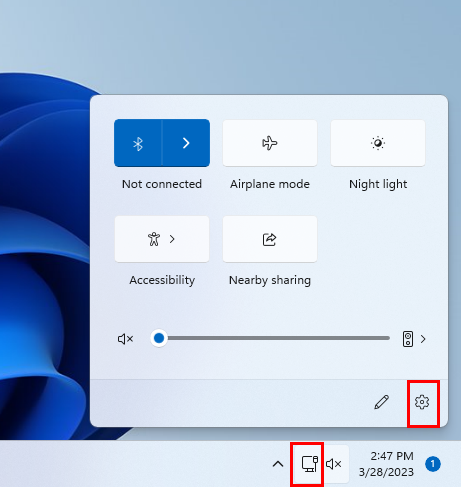
- Velg Innstillinger eller tannhjul ikonet på nettverksgrensesnittet i systemstatusfeltet.
- Klikk på Nettverk og internett. Du kan også få tilgang til dette ved å trykke hurtigtast Windows + Jeg.
- Klikk på VPN på høyre side av skjermen.
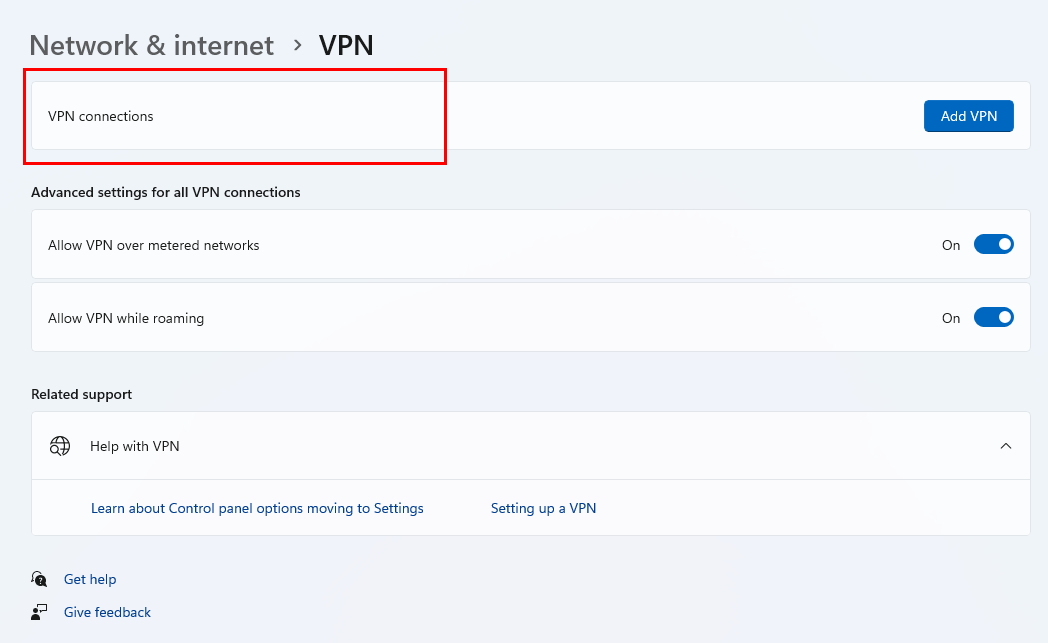
- Aktive VPN-er vil være tilgjengelige i VPN-tilkoblinger seksjon.
- Deaktiver de aktive VPN-ene ved å deaktivere deres respektive veksleknapper.
Les også:Hvilken er best? ExpressVPN vs NordVPN
5. Deaktiver Microsoft Defender-brannmur
Microsoft-brannmuren din kan være årsaken til at Outlook er koblet fra serveren. Du må deaktivere brannmuren ved å bruke følgende metode:
- Klikk på Windows + Jeg å åpne Innstillinger.
- Plukke ut Personvern og sikkerhet på venstre rute.
- Se på høyre side for å klikke på Windows-sikkerhet.
- Velge Brannmur og nettverksbeskyttelse.
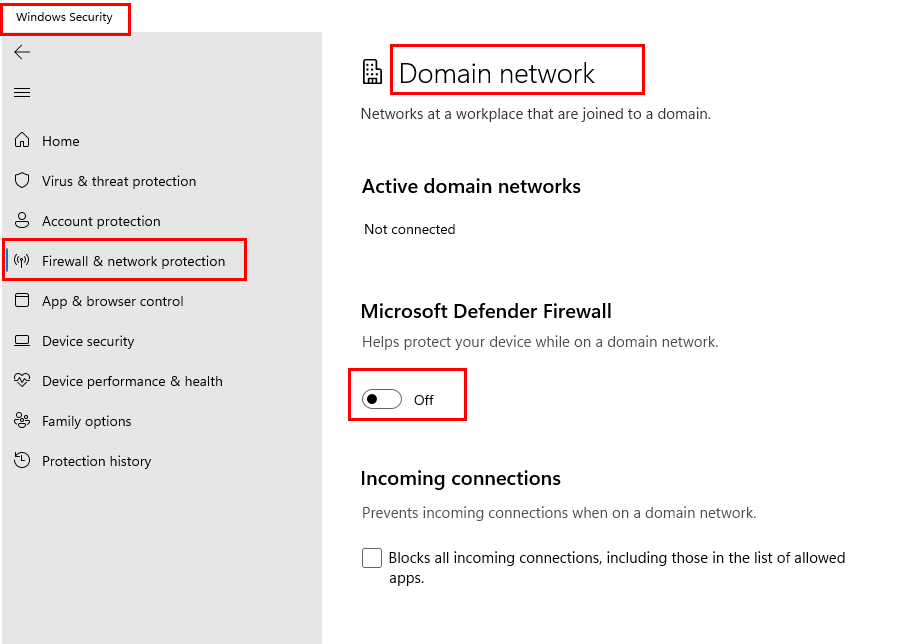
- Klikk på Domenenettverk alternativet og deaktiver Microsoft Defender brannmur veksleknapp.
6. Sjekk med Exchange 365 Admin
Hvis du bruker Exchange Server-tilkoblet Outlook, og serveradministratorene har koblet fra Outlook-kontoen din, kan du få Outlook frakoblet serverfeil. Så du bør alltid spørre Exchange 365-administratorene dine om de koblet Outlook-kontoen din fra hovedserveren.
7. Se opp for passordmismatch
Når du endrer Outlook-passordet ditt på nettappen og åpner skrivebordsappen etter det for første gang, kan Outlook bli koblet fra serveren på grunn av passordmismatch. Hvis du får frakoblet-feilen etter en passordendring, sørg for å logge på Outlook-skrivebordsappen med det nye passordet.
8. Logg ut og logg på igjen
En annen måte å fikse Outlook frakoblet serverproblem på er å logge på dette programmet igjen. For det må du først logge av Outlook. Slik gjør du det:
- Åpne Outlook-applikasjonen og velg Fil.
- Plukke ut Kontorkonto fra venstre rute.
- Under brukerinformasjon, vil du se Logg ut lenken under ditt navn og e-postadresse.
- Klikk på linken, og du blir logget av appen.
- Start Outlook igjen og logg på med brukernavn og passord.
Nå skal du ikke se den frakoblede feilen, og Outlook skal fungere uten problemer.
9. Opprett en ny profil
Du kan også prøve å opprette en ny Outlook-profil og få tilgang til appen gjennom den. Her er trinnene for å opprette en ny profil:
- Åpen Outlook.
- Klikk på Fil fanen. De Info seksjonen åpnes foran deg.
- Åpen Kontoinnstillingernedtrekksliste for å åpne en meny.
- Plukke ut Administrer profiler.
- Klikk på Vis profiler... knapp.
- Klikk på på neste skjermbilde Legg til…
- Angi et profilnavn og klikk OK.
- Legg nå til e-postlegitimasjon og vent på automatisk oppsett.
- Den nye profilen vil bli lagt til listen.
- Klikk på alternativknappen for Bruk alltid denne profilen, og velg den nye profilen fra nedtrekksmenyen.
- Klikk på OK og start Outlook på nytt for å se om dette kan fikse det frakoblede problemet.
10. Deaktiver tillegg
Noen ganger er Outlook-tillegg årsaken til at Outlook er koblet fra serverproblemet. For å vite om Outlook-tillegg er ansvarlige for dette problemet, må du utføre følgende trinn:
- Start Outlook.
- Klikk på Fil og velg Alternativer.
- Vinduer med Outlook-alternativer vises.
- Velg fra venstre rute Tillegg.
- For Administrer rullegardinmenyen, velg COM-tillegg og klikk Gå…
- Du vil se en liste over tilgjengelige tillegg.
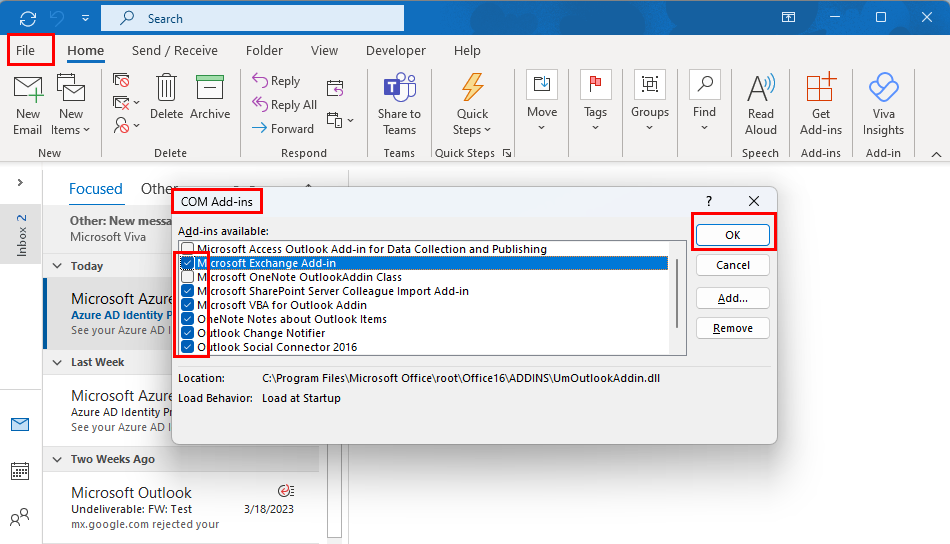
- Fjern merket for alle tilleggene og klikk OK.
- Nå, lukk og start Outlook på nytt for å se om den er frakoblet eller ikke.
- Hvis problemet er løst, er tilleggene årsaken bak det.
For å finne ut hvilket tillegg som forårsaker dette problemet, følg de nevnte trinnene for å få tilgang til tilleggslisten og deaktiver ett tillegg om gangen for å se hvilket som gir tilbake feilen.
11. Start Outlook på nytt i sikkermodus
Når ingen av metodene ovenfor fungerer, åpner du Outlook i Sikkerhetsmodus er det siste du kan prøve. Klikk på din Start knappen og finn Outlook app-ikonet. Nå trykker du på Skifte tasten og klikk på Outlook. Ikke gi slipp på Skifte tasten til du ser Velg Profil dialogboksen på skjermen.
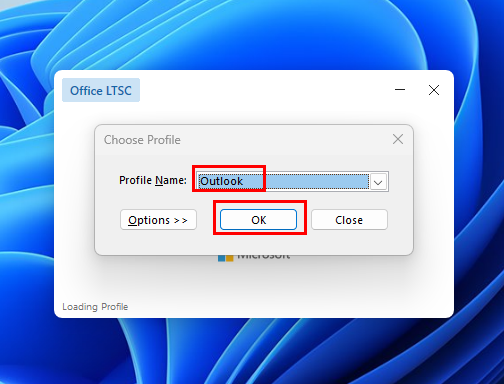
Velg din Outlook-profil fra rullegardinlisten og klikk OK. Outlook åpnes i Sikkerhetsmodus. Hvis du får den frakoblede feilen på grunn av Outlooks interne innstillinger, bør denne løsningen løse det.
Konklusjon
Mens Outlook lar deg jobbe offline, er det noen ganger avgjørende at Outlook er koblet til serveren og fungerer online. Dessverre er Outlook koblet fra serveren et vanlig problem som kan skje med hvem som helst når som helst.
Hvis du leter etter en løsning på dette problemet, har du kommet til rett sted. I denne artikkelen har jeg angitt de beste metodene for å fikse problemet med Outlook frakoblet server. Hvis du vil legge til en annen tilnærming, kan du nevne det i kommentarfeltet.
Ikke glem å dele denne artikkelen med vennene dine på sosiale medier. Les også om bibliotek ikke registrert feil i Outlook.